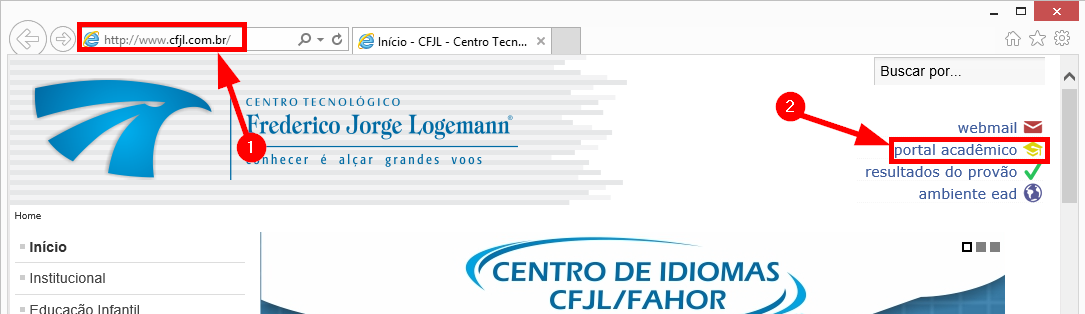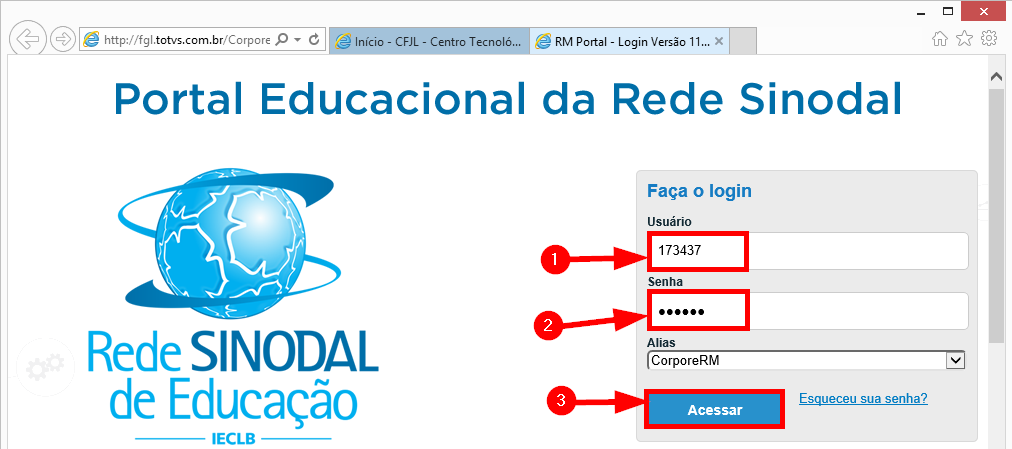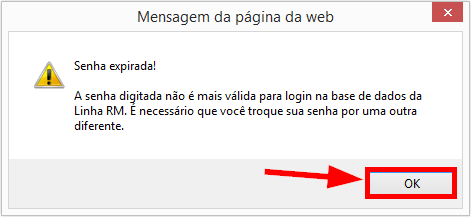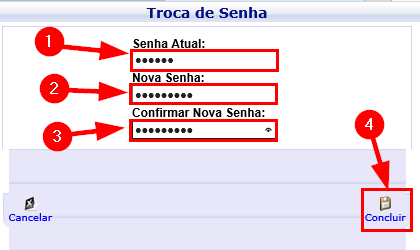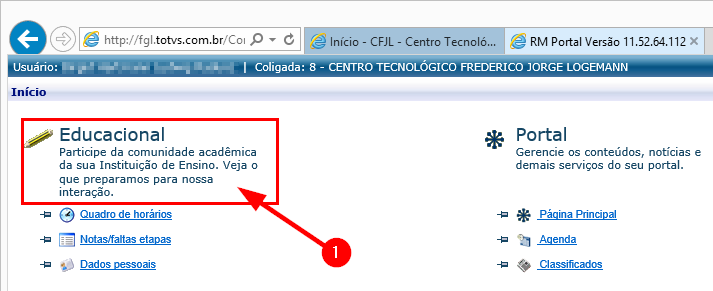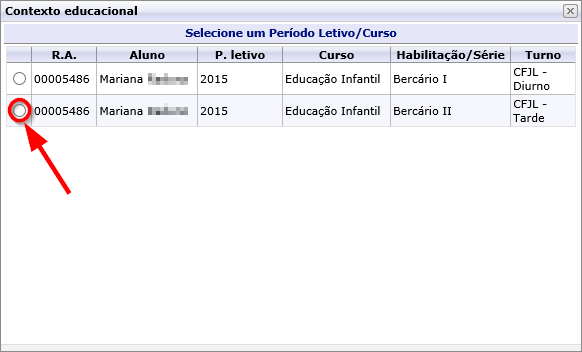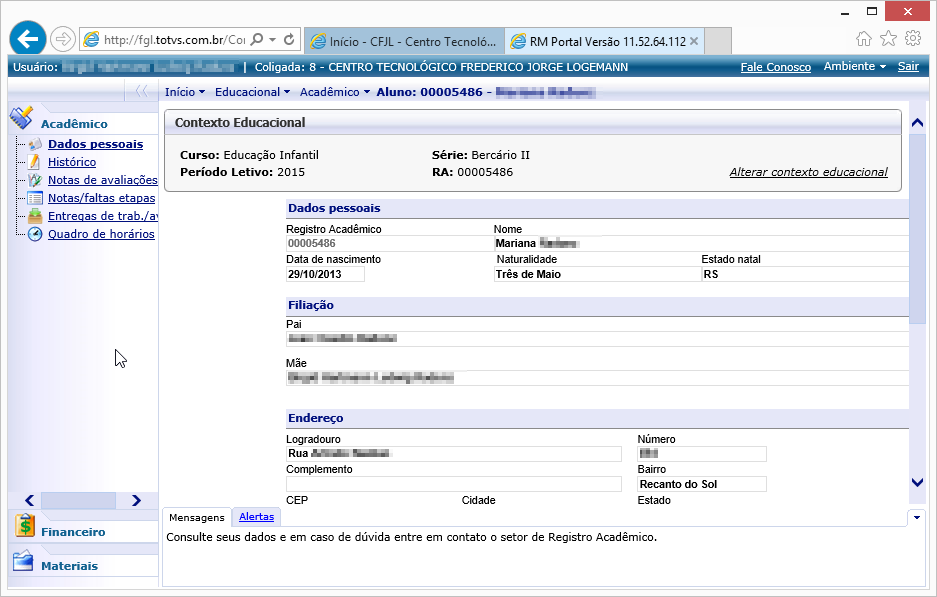Acesso de Responsável ao Portal Acadêmico
Ir para navegação
Ir para pesquisar
Este manual tem como objetivo auxiliar o Responsável Acadêmico a acessar o Portal Acadêmico de seu(s) filho(s) (neto(s) e outros).
Solicitar Acesso
- Para ter acesso ao Portal Acadêmico de seu(s) filho(s) é preciso solicitar o acesso. Clique aqui para preencher o formulário de solicitação.
- Uma carta com seu usuário e senha será enviada para o e-mail fornecido no formulário dentro de uma semana.
Primeiro Acesso ao Portal
- 1º) Acesse o site do CFJL (www.cfjl.com.br)
- 3º) Na página que abrir, informe o "Usuário" e "Senha" que você recebeu por e-mail. Em seguida, clique em "Acessar".
- Obs.: No campo Alias deixe selecionada a opção CorporeEM.
- 5º) Informe a senha atual (recebida por e-mail), em seguida informe uma nova senha, confirme-a e clique em "Concluir"
- 7º) Aguarde carregar a tela de Contexto educacional (você precisa estar com os pop-ups desbloqueados) e escolha o "Período Letivo", "Aluno" (caso tenha acesso ao portal de mais algum aluno) e/ou "Turma".
- 9º) Para visualizar as notas, faltas e imprimir boleto, siga os manuais abaixo: